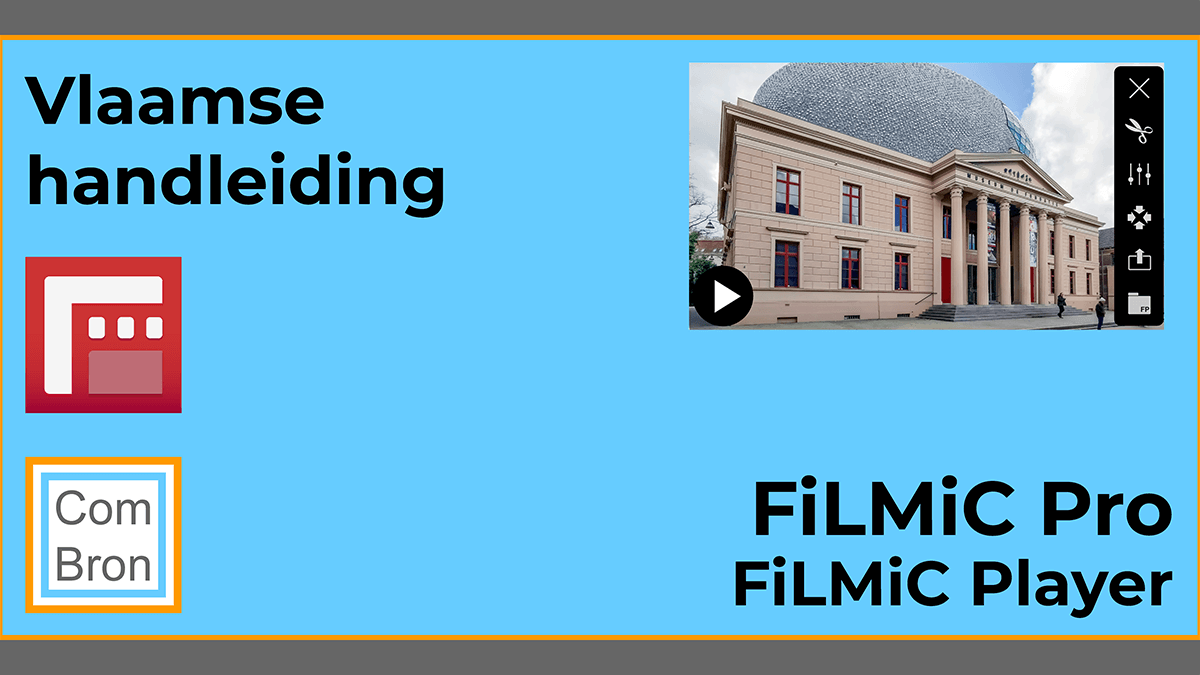De FiLMiC Player is de snelste manier om een clip te beoordelen om te zien of ‘het erop staat’.
Benodigde tijd: 1 minuut
Hoe kan ik een opname die ik met FiLMiC Pro gemaakt heb terugkijken?
- Tik op de play button (afspeelknop).
Zo opent u de FiLMiC Library (bibliotheek).
- Tik op een clip in de bibliotheek om deze clip in de speler te openen.
Ieder “balkje” is één clip.

- Tik op de afspeelknop om het afspelen van clips te starten.
De play button (afspeelknop) ziet u linksonder in beeld.

Klik op het kruis rechts bovenaan.
Om de duur (lengte) van een clip aan te passen, klikt u op de schaar rechts in het beeld. Gebruik dit om het begin- en eindpunt van uw clip te veranderen. Zowel de bijgesneden als de originele clip wordt opgeslagen, dus het origineel gaat niet verloren.
Als u op het icoon met de schuifknoppen drukt, opent er een lijst met tools om belichting, contrast, witbalans, verzadiging en tint al in de telefoon aan te passen. Na het bewerken wordt niet alleen de bewerkte clip opgeslagen, maar ook het origineel blijft beschikbaar.
Als u op de vier naar elkaar wijzende pijlen drukt, kunt u de grootte en kwaliteit van uw beeldmateriaal verminderen. Dit kan van pas komen bij overdracht en archivering. Deze actie levert niet direct een besparing in opslagcapaciteit op, omdat zowel de gedownsamplede als de originele clips opgeslagen worden.
Deel uw clip eenvoudig met alle apps die android en/of het iOS-framework voor delen ondersteunen, zoals: Facebook, Google Drive, Instagram of iMovie.
Tik op deze knop (map met de letters FP) om de clip te delen met de FiLMiC Pro-map in de camerarol.